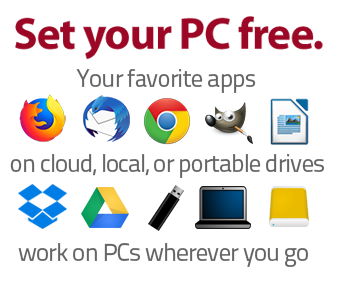HyperSnap 8.24.02 简体中文 绿色便携版
作者:荷叶荷花香| 分类目录:图形图像| 发布时间:2023-04-02| 阅读次数:2674| 0 条评论|

软件介绍
HyperSnap-DX 是一款非常优秀的屏幕截图工具,它不仅能抓取标准桌面程序,还能抓取 DirectX, 3Dfx Glide的 游戏视频或 DVD 屏幕图。它能以 20 多种图形格式(包括:BMP, GIF,JPEG, TIFF, PCX等)保存并阅读图片。可以用快捷键或自动定时器从屏幕上抓图。它的功能还包括:在所抓取的图像中显示鼠标轨迹,收集工具,有调色板功能并能设置分辨率,还能选择从 TWAIN 装置中(扫描仪和数码相机)抓图。
HyperSnap是一款屏幕截图软件,你想截取windows屏幕照片或者捕捉文字,那么使用hypersnap是最快捷最简易的方式了,他是融合了先进的图像编辑实用工具和屏幕捕捉应用程序的强大工具! hypersnap是截取您想要包括在您的帮助系统,联机教程,手册,训练讲义,演示文稿,营销材料,网页,电子邮件等等中的各种图文信息的最佳选择.
hypersnap操作简单,能快速的以完美的图片让你共享你的屏幕内容,.hypersnap的自由度极高,你可以按照自己的喜好自定义菜单、工具、快捷键,甚至可以使用语音命令。
软件说明
HyperSnap是Windows下使用最广泛的一种抓图软件,它功能强大,使用方便,支持DirectX和3Dfx GLIDE游戏,以及DVD影像技术。下面介绍这款软件的使用方法。
鼠标抓取功能
有时为了演示操作过程,需要将鼠标的位置一并抓取,这时可以选中“Capture”菜单下的“Include Cursor Image”选项,这时按下热键截图,就会在抓取图像时同时将鼠标的形状、位置一并抓下来。
连续抓取多张图像
有些游戏软件运行时不能使用Alt+Tab切换程序,并且锁定了一些截图热键,一般的截图方法就失效了。使用HyperSnap提供的“Quick Save”功能,不仅可以在不退出应用程序或游戏的情况下顺次将截取的图像保存到指定的地点,而且还可以在“Capture”菜单下的“QuickSave”命令的“Repeatcapture”栏中设置自动抓取间隔时间,如设为5,则第一次按下抓图热键截取一幅画面后,每隔5秒,HyperSnap自动对同一区域抓图一次,依次保存为snap001.bmp、snap002.bmp……直到按下Shift+F11中断自动抓图或定义的序号的最后一张为止。选中后面的“Continueonerror”,则抓图时不会因为系统忙等原因中止抓图。
抓取超长图像
相信很多用户在Windows下抓图时都碰到过这种情况:想抓取的目标画面太长而在一屏上显示不了,须用“滚动条”上下拖动才能看到全部,这时用一般的抓图软件最多只能抓取整屏的画面,如果想抓取整幅画面,只好分屏抓成几个文件,再用绘图软件把它们拼起来。而HyperSnap却突破了这个限制,打开“Capture”菜单,选中“Auto Scroll Windows”命令选项,然后再抓那些长图时,HyperSnap完全能够突破屏幕和滚动条的限制,自动一边卷动画面一边抓图,这样就可以把很长很长的画面一次性全部抓取,极大地方便了用户。
抓取DirectX游戏图像
在运行游戏之前先运行HyperSnap,选中“Capture”菜单下的“Enable Special Capture”命令选项,激活DirectX、3Dfx GLIDE及DVD等特殊的截屏功能,在出现要抓取的图像时,按一下Special Capture热键(系统缺省为ScrollLock键),如果成功截取,喇叭中会传出一声短促的蜂鸣,用Alt+Tab切换至HyperSnap,要抓取的图像就在其中了。
简单的图像处理
在HyperSnap主窗口中,可以对抓取的图像或下一幅(Next file)图像进行简单的处理。打开Image菜单,执行Crop命令,剪切区域图像;执行Crop Out Rectangle命令,剪掉某个区域中的图像;执行Gamma Correction命令,改变图像的明暗度;执行Invert Black and White命令,黑白颜色翻转,即产生类似于底片的负片。
设置图片为墙纸
在Hypersnap中打开的图片,可以快速的把它设置为墙纸。操作方法很简单,在Hypersnap中打开一张图片,依次点击菜单栏中的“文件”——“设为墙纸”,在弹出的对话框中选择“拉伸,平铺”等选项,再点击“确定”,这张图片就设置成了桌面墙纸。
电子邮件发送
将Hypersnap中的图片作为附件通过电子邮件发送 这个功能可以在图片文件没有被保存的情况下直接调用默认的客户端软件发送出去,截下一张图片之后,依次点击主菜单中的“文件”——“通过电子邮件发送”,这时软件会调出本机默认的电子邮件客户端软件,比如“Foxmail”,图片已经成为了新邮件的附件,只要填写好收件人的电子邮箱地址和主题等内容,点击“发送”就可以了。
快速浏览
在ACDSee这个软件中,如果打开了多张图片,可以按键盘上的“Pageup”或“Pagedown”键对图片进行浏览;如果在Hypersnap中打开了多张图片,也可以按下“Pageup”或“Pagedown”键对图片进行浏览。
去除光标
点击菜单栏中的“捕捉”——“捕捉设置”,再点击“捕捉”选项卡,把“包括光标指针”前的对勾去掉。在同一个选项卡内,可以对“窗口捕捉时自动滚动窗口”设置,因为有的窗口需要向下拉才能看到下面的部分,而如果选中“窗口捕捉时自动滚动窗口”,软件在截图时就会自动向下滚动。
替换图像
在截取了一张图片之后,后面截取的图像就会一个个创建新的窗口,使新窗口不停的增加,其实我们完全可以使新截取的图片替换当前的图像。操作方法:依次点击主菜单中的“捕捉”——“捕捉设置”,然后切换到“查看和编辑”选项卡,在“使用新的捕捉替换当前窗口的图像”前打上对勾即可。
自动保存图片
依次点击主菜单中的“捕捉”——“捕捉设置”,切换到“快速保存”选项卡,选中“自动将每次捕捉的图像保存到文件中”,这样一来,每次捕捉好图片后,Hypersnap主窗口就不会再弹出来,而是自动把捕捉到的图片保存到了指定文件夹中。
便携说明:
来自 PortableAppZ 的便携版,加入了烈火的汉化补丁,完美的简体中文版本~
软件已注册授权,重新打包,32位和64位合并,解压时可选择,绿色便携,方便快捷~
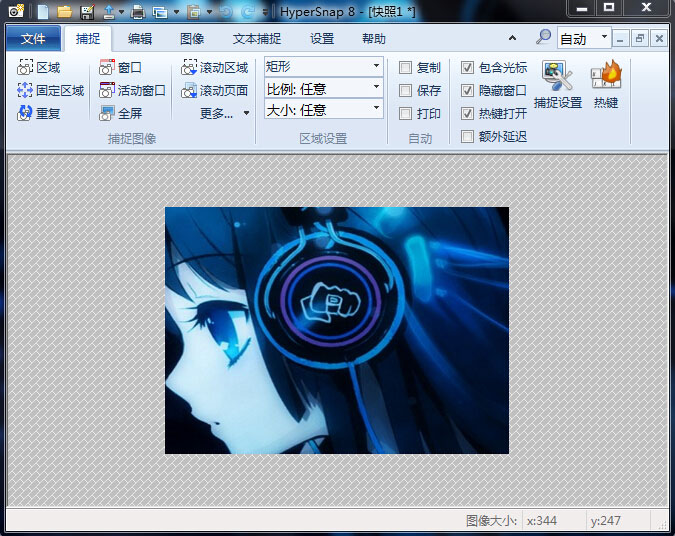
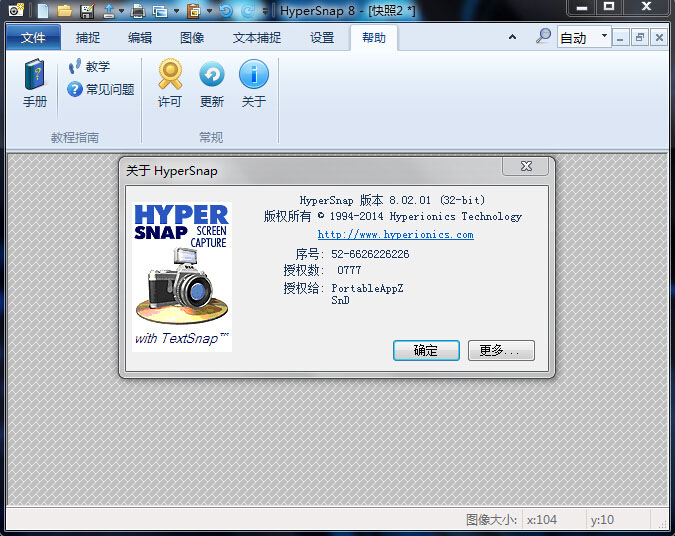
软件下载
© 版权声明
1、本站软件内容来源于互联网络,仅供大家学习与研究之用,请勿用于商业用途,谢谢合作。
2、本站软件完美兼容PortableApps软件平台,可自动识别软件目录,安装、卸载、升级方便。
3、除非注明,本站文章均为 荷花绿色便携软件 原创文章,转载请以链接的形式标明本文链接。